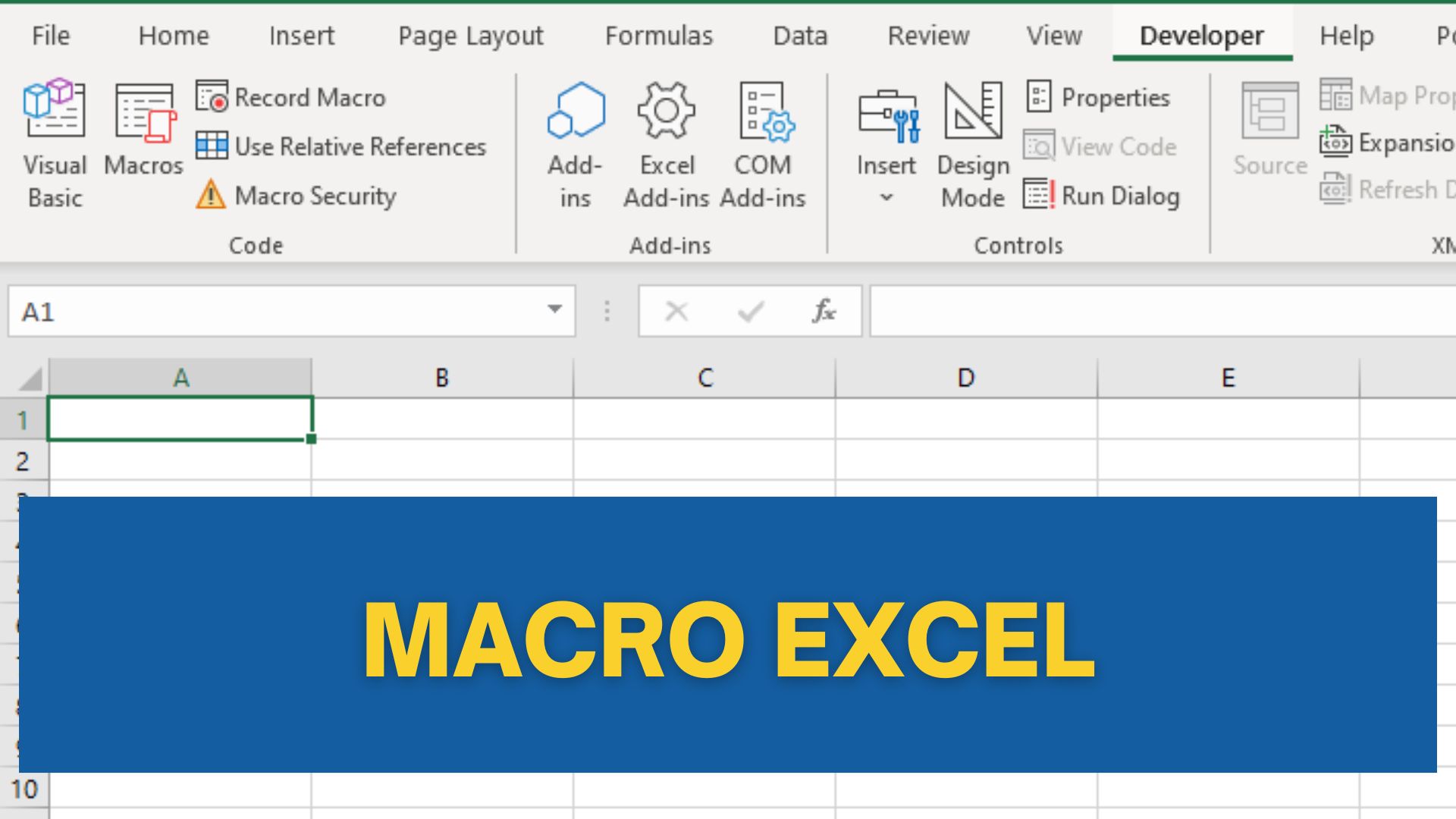Apakah Anda pernah merasa lelah melakukan tugas-tugas rutin di Excel secara berulang-ulang? Apakah Anda ingin menghemat waktu dan meningkatkan efisiensi kerja Anda? Jika ya, maka macro adalah solusinya.
Apakah Macro Excel?
Macro Excel adalah serangkaian perintah atau tindakan yang direkam dan dapat diulang kapan saja. Dalam Excel, macro dapat digunakan untuk mengotomatiskan tugas-tugas seperti pengisian formulir, penggabungan data, pembuatan grafik, dan banyak lagi. Dalam artikel ini, kami akan membahas cara membuat dan menggunakan macro di Excel untuk menghemat waktu dan mengotomatiskan pekerjaan.
4 Langkah Membuat Macro
Langkah 1: Membuka Developer Tab
Sebelum Anda dapat membuat macro, Anda harus membuka tab Pengembang (Developer tab) di Excel. Jika tab ini tidak muncul di pita, ikuti langkah-langkah berikut:
- Klik File di sudut kiri atas layar.
- Klik Opsi (Options) di bagian bawah menu.
- Klik Customize Ribbon di sebelah kiri.
- Centang kotak Developer di bawah Main Tabs.
- Klik OK.
Setelah Anda membuka tab Pengembang, Anda dapat membuat macro baru.
Langkah 2: Membuat Macro Baru
Untuk membuat macro baru, ikuti langkah-langkah berikut:
- Klik tombol Macro di bagian kiri atas tab Pengembang.
- Ketikkan nama macro di dalam kotak Nama (Name).
- Klik tombol Create.
Setelah Anda mengeklik tombol Create, editor VBA akan muncul.
Langkah 3: Merekam Macro
Anda dapat merekam tindakan yang ingin Anda otomatiskan dengan merekam macro. Untuk merekam macro, ikuti langkah-langkah berikut:
- Klik tombol Record Macro di bagian kiri bawah editor VBA.
- Ketikkan nama untuk macro Anda di dalam kotak Nama (Name).
- Pilih lokasi untuk menyimpan macro di dalam kotak Simpan dalam (Store macro in).
- Ketikkan deskripsi untuk macro Anda di dalam kotak Deskripsi (Description).
- Klik tombol OK.
Setelah Anda mengeklik tombol OK, macro Anda telah dimulai.
- Lakukan tindakan yang ingin Anda rekam. Misalnya, jika Anda ingin mengisi sel dengan formula tertentu, ketikkan formula tersebut di dalam sel dan tekan Enter.
- Setelah Anda selesai merekam, klik tombol Stop Recording di bagian kiri bawah editor VBA.
Sekarang, macro Anda telah dibuat dan dapat dijalankan kapan saja.
Langkah 4: Menjalankan Macro
Untuk menjalankan macro, Anda dapat menggunakan tombol yang Anda buat atau mengikuti langkah-langkah berikut:
- Klik tombol Macro di bagian kiri atas tab Pengembang.
- Pilih macro yang ingin Anda jalankan.
- Klik tombol Jalankan (Run).
Macro Anda akan berjalan dan melakukan tindakan yang direkam.
10 Tips Terbaik Dalam Penggunaan Macro
Berikut adalah beberapa tips terbaik dalam menggunakan macro:
- Pertimbangkan keamanan – Jangan memungkinkan macro dari sumber yang tidak dipercayai atau yang tidak diketahui. Hal ini penting untuk mencegah macro yang tidak aman atau berbahaya dari dieksekusi pada komputer Anda.
- Gunakan deskripsi yang jelas – Saat membuat macro, pastikan untuk memberikan deskripsi yang jelas tentang apa yang macro lakukan. Ini akan membantu Anda memahami dan menggunakannya di masa depan, serta membantu orang lain yang mungkin perlu menggunakannya.
- Pelajari sintaks dan fungsi VBA – Semakin banyak Anda memahami sintaks dan fungsi VBA, semakin efisien Anda akan dalam membuat dan menggunakan macro.
- Gunakan komentar – Gunakan komentar dalam kode VBA Anda untuk memberikan penjelasan tentang apa yang sedang terjadi. Ini akan membantu Anda memahami kode VBA Anda di masa depan dan juga dapat membantu orang lain yang mungkin perlu menggunakannya.
- Tes dan debug – Pastikan untuk menguji dan debug macro Anda sebelum menggunakannya dalam situasi yang kritis. Tes macro Anda pada data yang tidak kritis dan pastikan bahwa macro bekerja dengan benar sebelum digunakan pada data yang lebih penting.
- Simpan dan backup – Pastikan untuk menyimpan dan membuat backup macro Anda secara teratur, terutama jika macro tersebut digunakan dalam konteks kritis atau penting.
- Terus belajar – Pelajari terus tentang VBA dan macro, dan terus cari cara baru untuk mengoptimalkan dan meningkatkan kinerja Anda.
- Jangan takut untuk memodifikasi – Jangan takut untuk memodifikasi macro yang sudah ada untuk memenuhi kebutuhan spesifik Anda. Dengan memahami kode VBA dan fungsi yang digunakan, Anda dapat memodifikasi macro yang sudah ada untuk mengoptimalkan kinerjanya.
- Hindari merekam – Hindari merekam macro kecuali dalam situasi yang sangat sederhana. Merekam macro sering menghasilkan kode VBA yang tidak efisien dan sulit dipahami.
- Jangan terlalu bergantung – Jangan terlalu bergantung pada macro dan otomatisasi. Terkadang, tugas harus dilakukan secara manual dan jangan menyerahkan semuanya pada otomatisasi dan macro.